Jak utworzyć formularz rejestracyjny użytkownika WordPress?
Opublikowany: 2018-06-14Chcesz zezwolić na rejestrację użytkownika WordPress, dając innym własne konto WordPress w swojej witrynie?
Możesz bardzo ułatwić proces rejestracji użytkownika WordPress, tworząc formularz rejestracji użytkownika w WordPress, który pozwala użytkownikom samodzielnie wypełnić wszystkie informacje. W tym artykule pokażemy, jak utworzyć formularz rejestracyjny użytkownika (i jak zatrzymać rejestrację spamu, gdy jesteś przy nim).
Kliknij tutaj, aby rozpocząć tworzenie formularza rejestracyjnego użytkownika teraz
Po co tworzyć formularz rejestracyjny użytkownika w WordPress?
Istnieje mnóstwo korzyści z utworzenia formularza rejestracyjnego użytkownika w Twojej witrynie, ale poniżej jest 5, które wyróżniają się:
- Organizacja — gdy pozwolisz odwiedzającym utworzyć konto WordPress i stworzyć własne profile użytkowników w Twojej witrynie, będziesz mieć zarejestrowany wpis wszystkich ważnych danych potrzebnych do automatycznego dodania ich konta
- Dostosowywanie — Kiedy tworzysz niestandardowy formularz rejestracyjny w WordPressie, możesz kontrolować, jakich informacji potrzebujesz przed utworzeniem konta dla nowych zarejestrowanych użytkowników, na przykład dodając ich adres strony internetowej jako jedno z wymaganych pól formularza.
- Bezpieczeństwo — Wymagając od nowych użytkowników przesłania formularza z wymaganiami aktywacyjnymi, zapewnisz bezpieczeństwo swojej witryny WordPress i zatrzymasz spam związany z rejestracją użytkowników
- Uprawnienia — możesz określić, jaki poziom dostępu będą mieli użytkownicy wypełniający formularz w Twojej witrynie, na przykład przyznany dostęp redaktora do pisarza do celów blogowania gościa
- Witryny członkowskie — możesz utworzyć witrynę członkowską przy użyciu jednej z najlepszych dostępnych na rynku wtyczek członkowskich i członkowskich WordPress i wymagać od ludzi zarejestrowania się jako członek za pomocą formularza rejestracyjnego
- Łatwość użycia — Gdy użytkownicy zarejestrują się w Twojej witrynie i zalogują się za pomocą loginu użytkownika WordPress, będą mogli przeglądać własną stronę konta użytkownika i edytować swój profil na swoim pulpicie nawigacyjnym WordPress
Gotowy, aby umożliwić swoim użytkownikom utworzenie konta i zalogowanie się do WordPressa? Oto jak.
Jak włączyć rejestrację użytkownika w WordPress?
Jeśli wolisz pisemne instrukcje, jak utworzyć stronę rejestracji użytkownika z formularzem, czytaj dalej.
Krok 1: Utwórz formularz rejestracyjny użytkownika w WordPress
Zastanawiasz się, jak stworzyć formularz rejestracyjny w WordPressie? Pierwszą rzeczą, którą musisz zrobić, to zainstalować i aktywować wtyczkę WPForms. Aby uzyskać więcej informacji, zapoznaj się z tym przewodnikiem krok po kroku, jak zainstalować wtyczkę w WordPress. WPForms to najprostszy sposób na utworzenie formularza na interfejsie witryny i każdy może to zrobić.
Następnie przejdź do WPForms »Dodatki i znajdź dodatek do rejestracji użytkownika .
Zainstaluj i aktywuj dodatek do rejestracji użytkownika.
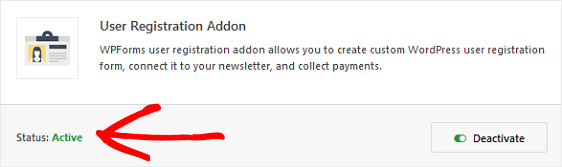
Gdy dodatek do rejestracji użytkownika WPForms jest aktywny, przejdź do WPForms »Dodaj nowy, aby utworzyć nowy formularz.
Na ekranie konfiguracji nazwij formularz i wybierz szablon Formularza rejestracji użytkownika.
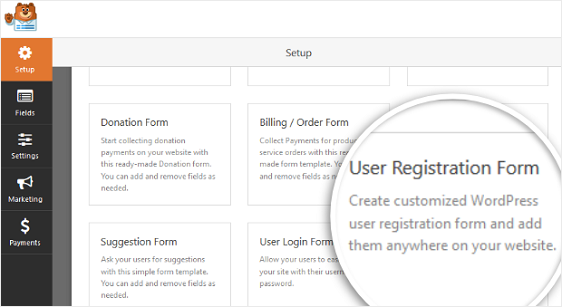
WPForms utworzy prosty formularz przeciągnij i upuść rejestracji użytkownika.
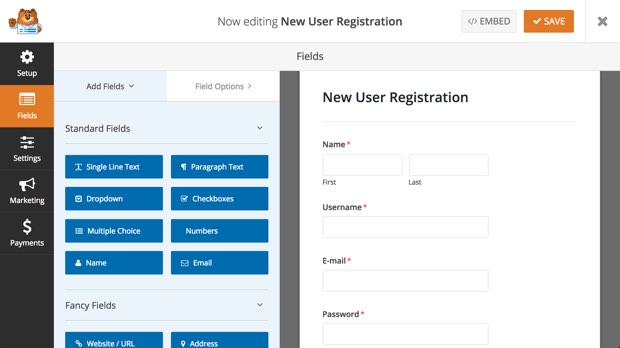
Tutaj możesz dodać dodatkowe pola, przeciągając je z lewego panelu do prawego panelu.
Następnie kliknij pole, aby wprowadzić zmiany w polach niestandardowych. Możesz także kliknąć pole formularza i przeciągnąć je, aby zmienić kolejność w formularzu rejestracji użytkownika.
Możesz nawet dodać przycisk Zarejestruj się do swojego formularza, po prostu edytując domyślny tekst przycisku Prześlij, w którym użytkownik klika po zakończeniu wypełniania formularza. Aby to zrobić, kliknij Ustawienia, a następnie kliknij pole Tekst przycisku Wyślij, aby edytować treść „Zarejestruj”.
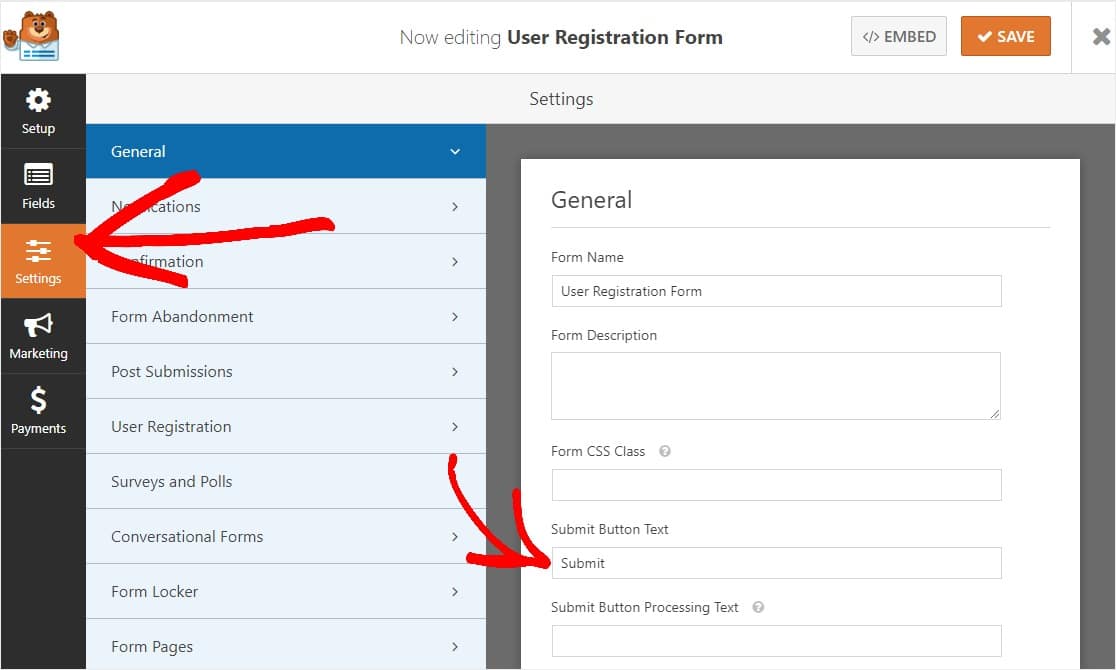
Po zakończeniu dostosowywania formularza kliknij Zapisz .
Teraz przyjrzymy się, jak skonfigurować ustawienia aktywacji użytkownika, aby zapobiec rejestracji spamu i dostosować inne opcje do swoich potrzeb.
Krok 2: Skonfiguruj ustawienia formularza rejestracyjnego użytkownika WordPress
Aby rozpocząć, kliknij zakładkę Ustawienia w Kreatorze formularzy, a następnie kliknij Rejestracja użytkownika .
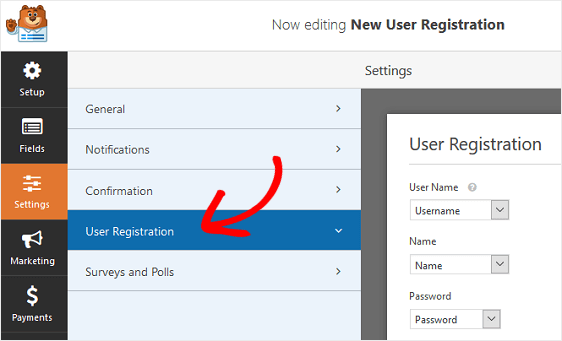
Na tej stronie możesz wykonać następujące czynności:
- Mapuj każde pole formularza
- Wybierz domyślne role użytkownika
- Włącz powiadomienia
- Wybierz, na którą stronę potwierdzenia przekierować użytkowników
Ponadto możesz zaznaczyć pole wyboru Włącz aktywację użytkownika, jeśli chcesz, aby użytkownicy potwierdzali swój adres e-mail w celu aktywacji nowego konta u Ciebie.
Pomoże to zapobiec rejestracji użytkowników będących spamem i wymagać od wszystkich nowych użytkowników zakończenia rejestracji przy użyciu łącza w wiadomości e-mail. Ponieważ rejestracja spamu jest ogromnym problemem w WordPressie, zdecydowanie zalecamy włączenie tej opcji.
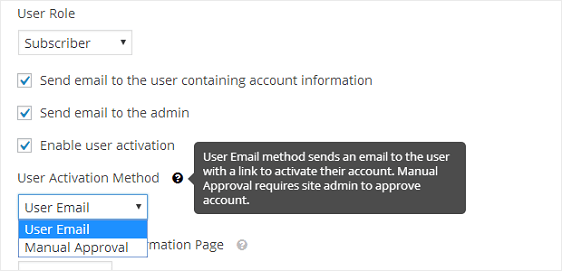
Jeśli wybierzesz metodę ręcznego zatwierdzania, administratorzy witryny będą musieli zatwierdzić każdego użytkownika zaplecza, zanim będą mogli się zalogować. Może to być czasochłonne, ale niektórzy wolą to.
Po zakończeniu konfigurowania ustawień rejestracji użytkownika kliknij Zapisz, aby zapisać zmiany.
Krok 3: Wystylizuj powiadomienia w formularzu rejestracyjnym WordPress
Powiadomienia to świetny sposób na wysyłanie wiadomości e-mail za każdym razem, gdy w Twojej witrynie zostanie utworzone nowe konto użytkownika.
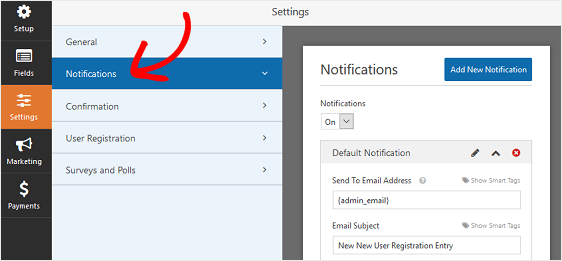
W rzeczywistości, o ile nie wyłączysz tej funkcji, za każdym razem, gdy nowy użytkownik zarejestruje się w Twojej witrynie za pomocą dodatku User Registration, otrzymasz powiadomienie o utworzeniu nowego konta.
Jeśli jednak używasz tagów inteligentnych, możesz również wysłać powiadomienie do użytkownika, gdy utworzy nowe konto u Ciebie. Dzięki temu będą wiedzieć, że pomyślnie utworzyli nowe konto użytkownika.
Aby uzyskać pomoc w tym kroku, zapoznaj się z naszą dokumentacją dotyczącą konfigurowania powiadomień formularzy w WordPress.

Jeśli chcesz, aby Twoja marka była spójna we wszystkich e-mailach, dając bardziej profesjonalne wrażenie nowym użytkownikom, zapoznaj się z tym przewodnikiem na temat dodawania niestandardowego nagłówka do szablonu wiadomości e-mail.
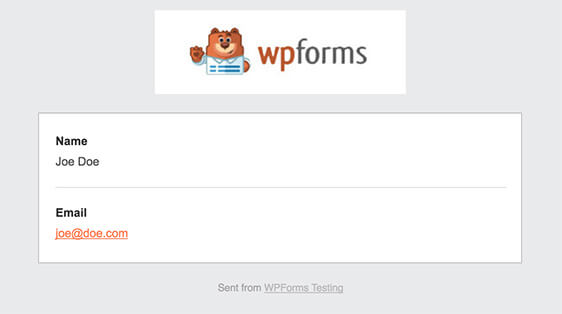
Krok 4: Skonfiguruj swoje potwierdzenia formularzy
Potwierdzenia formularzy to wiadomości, które wyświetlają się klientom po przesłaniu formularza i są świetnym sposobem na poinformowanie ludzi, że ich konto zostało utworzone i jaki jest następny krok.
Jest to szczególnie przydatne, jeśli wymagasz od użytkowników potwierdzenia konta użytkownika za pośrednictwem poczty e-mail, ponieważ możesz wyświetlić wiadomość z podziękowaniem za rejestrację i poinformować ich, aby sprawdzili pocztę e-mail pod kątem dalszych kroków.
WPForms ma do wyboru trzy typy potwierdzeń:
- Wiadomość. To jest domyślny typ potwierdzenia. Gdy użytkownik wypełni formularz rejestracyjny, pojawi się prosta wiadomość z potwierdzeniem, informująca o przetworzeniu formularza. Zajrzyj tutaj, aby uzyskać wspaniałe wiadomości o sukcesie, które pomogą zwiększyć zadowolenie klientów.
- Pokaż stronę. Ten typ potwierdzenia przenosi użytkowników do określonej strony internetowej w Twojej witrynie, dziękując im za rejestrację. Aby uzyskać pomoc na tym etapie, zapoznaj się z naszym samouczkiem na temat przekierowywania klientów na stronę z podziękowaniami. Ponadto koniecznie zapoznaj się z naszym artykułem na temat tworzenia skutecznych stron z podziękowaniami, aby zwiększyć lojalność klientów.
- Przejdź do adresu URL (przekierowanie). Ta opcja jest używana, gdy chcesz kierować klientów do innej witryny, na przykład witryny eCommerce, której jesteś partnerem.
Zobaczmy, jak skonfigurować proste potwierdzenie formularza w WPForms, abyś mógł dostosować funkcjonalność i wiadomości, które użytkownicy zobaczą po przesłaniu formularza rejestracji użytkownika w WordPress.
Najpierw kliknij kartę Potwierdzenie w Edytorze formularzy w obszarze Ustawienia .
Następnie wybierz typ potwierdzenia, który chcesz utworzyć. W tym przykładzie wybierzemy Wiadomość .
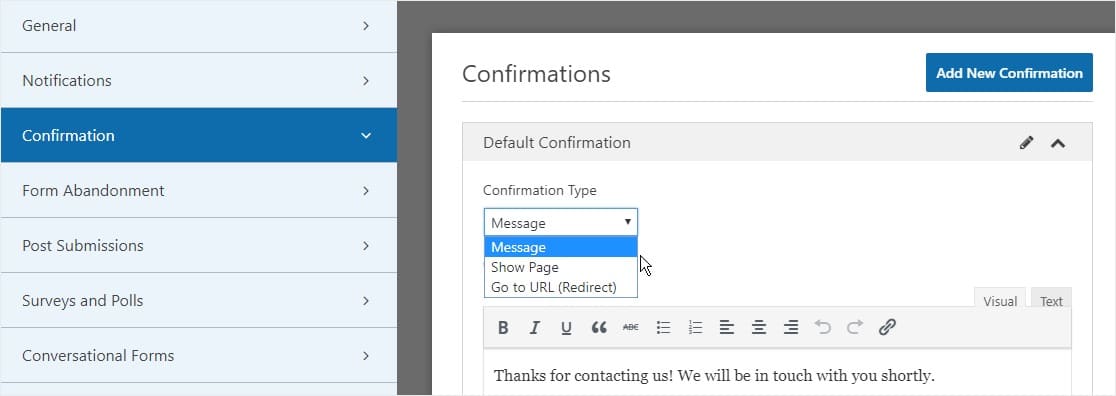
Następnie dostosuj wiadomość potwierdzającą do swoich upodobań i kliknij Zapisz, gdy skończysz.
Aby uzyskać pomoc dotyczącą innych typów potwierdzeń, zapoznaj się z naszą dokumentacją dotyczącą konfigurowania potwierdzeń formularzy.
Teraz możesz dodać formularz rejestracyjny użytkownika w swojej witrynie.
Krok 5: Skonfiguruj marketing i płatności związane z rejestracją użytkownika
Możesz połączyć formularze rejestracyjne użytkowników swojej witryny z naszymi dodatkami do e-mail marketingu, takimi jak Mailchimp, AWeber, Campaign Monitor i GetResponse.
Dzięki temu możesz automatycznie dodać wszystkich zarejestrowanych użytkowników do swojej listy e-mail marketingu. Możesz nawet dodać je do różnych sekwencji automatyzacji marketingu.
Ponadto możesz skonfigurować formularze rejestracyjne użytkownika, aby akceptować płatności za pomocą naszych dodatków płatniczych Stripe, Authorize.Net i PayPal. Jest to idealne rozwiązanie, jeśli chcesz uruchomić witrynę członkowską, wymagać rejestracji użytkownika i od razu zaakceptować płatność.
Aby skonfigurować ustawienia płatności w formularzu rejestracji użytkownika, musisz najpierw zainstalować i aktywować odpowiedni dodatek do płatności.
Aby uzyskać proste instrukcje krok po kroku, zapoznaj się z naszym samouczkiem dotyczącym instalowania i korzystania z dodatku PayPal. Jeśli chcesz używać Stripe, podobne instrukcje dotyczące instalacji i używania dodatku Stripe znajdziesz tutaj.
Gdy to zrobisz, kliknij kartę Płatności w Edytorze formularzy.
W naszym przykładzie skonfigurujemy PayPal do przetwarzania zamówień.
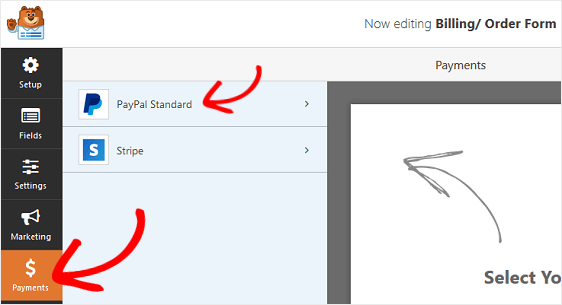
W tym miejscu musisz podać swój adres e-mail PayPal, wybrać tryb produkcyjny , wybrać Produkty i usługi oraz odpowiednio dostosować inne ustawienia.
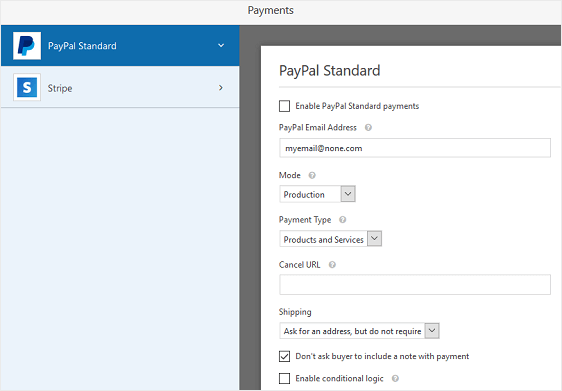
Po zakończeniu konfigurowania ustawień płatności kliknij Zapisz, aby zapisać zmiany.
Zapoznaj się z naszym samouczkiem dotyczącym umożliwiania klientom wyboru metody płatności, jeśli chcesz zaoferować więcej niż jedną opcję płatności.
Teraz możesz dodać formularz rejestracyjny użytkownika do swojej witryny.
Krok 6: Dodaj formularz rejestracyjny użytkownika do swojej witryny
Po utworzeniu formularza rejestracji użytkownika i formularza logowania WordPress, musisz dodać go do swojej witryny WordPress.
WPForms pozwala dodawać formularze rejestracyjne użytkownika WordPress do dowolnej strony w Twojej witrynie, w tym do postów na blogu, stopek i widżetów paska bocznego (nie jest potrzebny krótki kod!).
Przyjrzyjmy się najpopularniejszej opcji umieszczania: umieszczanie strony/postu.
Aby rozpocząć, utwórz nową stronę lub post w WordPress lub przejdź do ustawień aktualizacji istniejącej, abyśmy mogli utworzyć Twoją stronę logowania. Następnie kliknij wewnątrz pierwszego bloku (pusty obszar pod tytułem strony) i kliknij ikonę Dodaj WPForms.
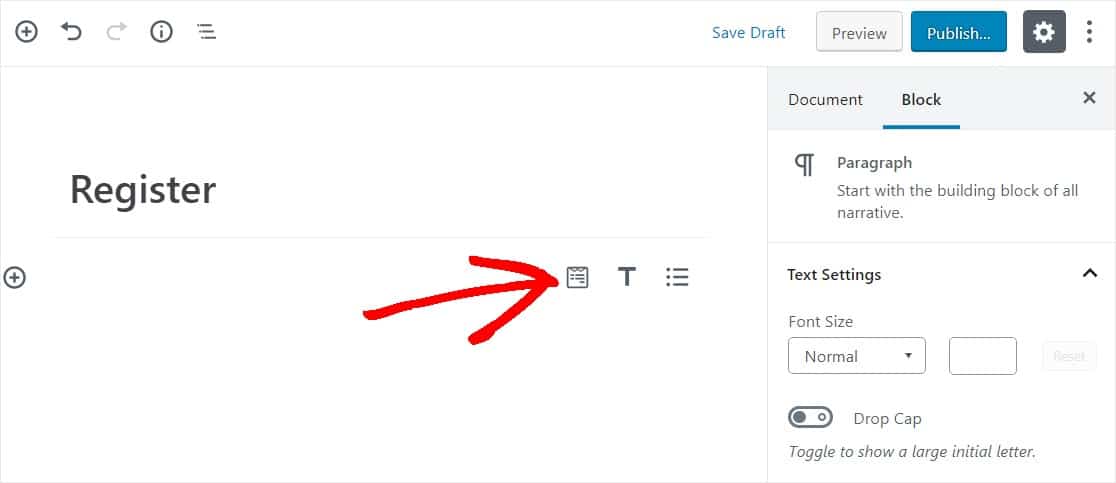
Widżet WPForms pojawi się wewnątrz twojego bloku. Kliknij menu rozwijane WPForms i wybierz, który z utworzonych formularzy chcesz wstawić na swoją stronę. Wybierz właśnie utworzony formularz.
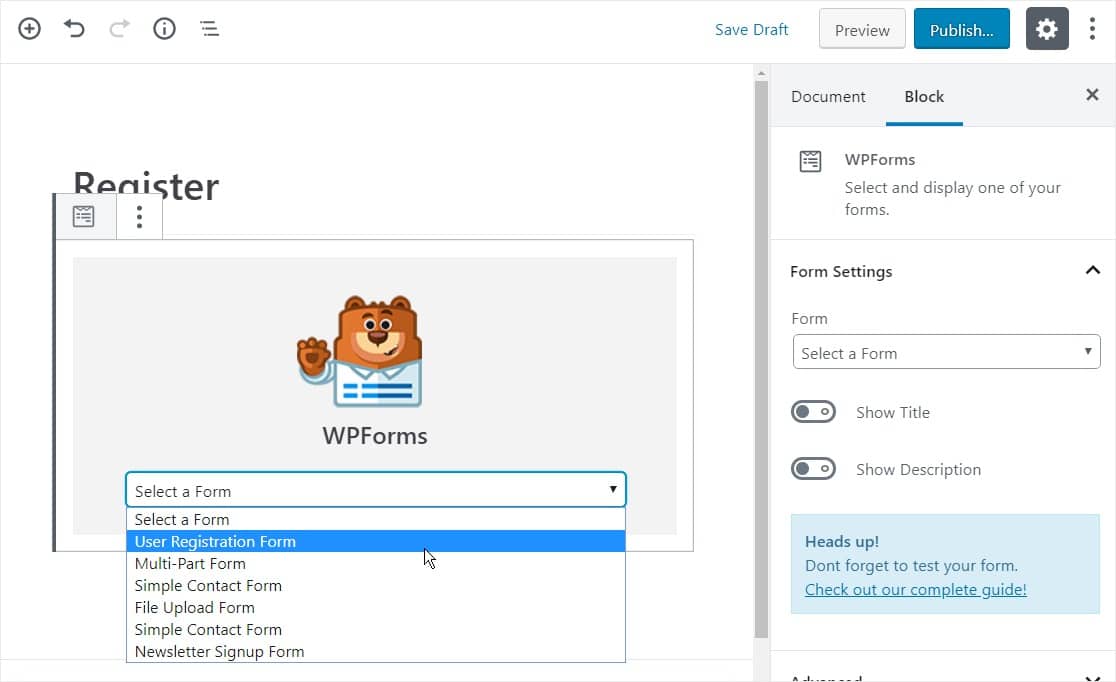
Następnie kliknij niebieski przycisk w prawym górnym rogu z napisem Opublikuj lub Aktualizuj, aby formularz pojawił się w Twojej witrynie.
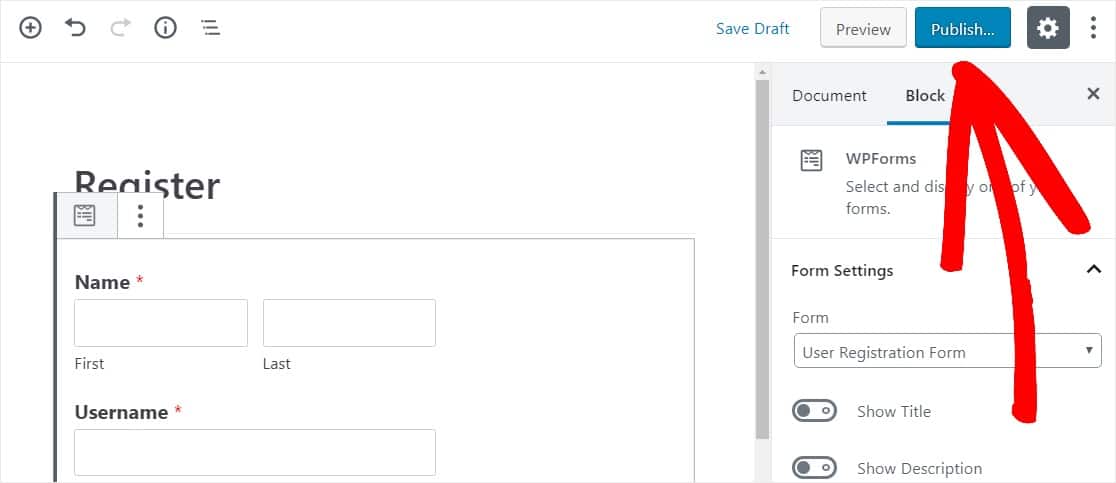
Kliknij tutaj, aby rozpocząć tworzenie formularza rejestracyjnego użytkownika teraz
Ostatnie przemyślenia na temat rejestracji użytkownika WordPress
I masz to! Teraz wiesz, jak utworzyć formularz rejestracyjny użytkownika WordPress za pomocą tej wtyczki rejestracji użytkownika. Możesz teraz mieć zarejestrowanych użytkowników na swojej stronie za pomocą formularza rejestracji WordPress.
Jeśli chcesz automatycznie logować nowych użytkowników do ich nowo utworzonego konta WordPress, zamiast wyświetlać im wiadomość z podziękowaniem po rejestracji na swojej stronie, zapoznaj się z tym artykułem, jak skonfigurować przekierowania rejestracji WordPress.
Więc na co czekasz? Zacznij już dziś od najpotężniejszego kreatora formularzy WordPress do przeciągania i upuszczania oraz wtyczki do rejestracji użytkowników WordPress. Wersja Pro WPForms ma darmowy szablon formularza rejestracji użytkownika.
I nie zapomnij, jeśli podoba Ci się ten artykuł, śledź nas na Facebooku i Twitterze.
